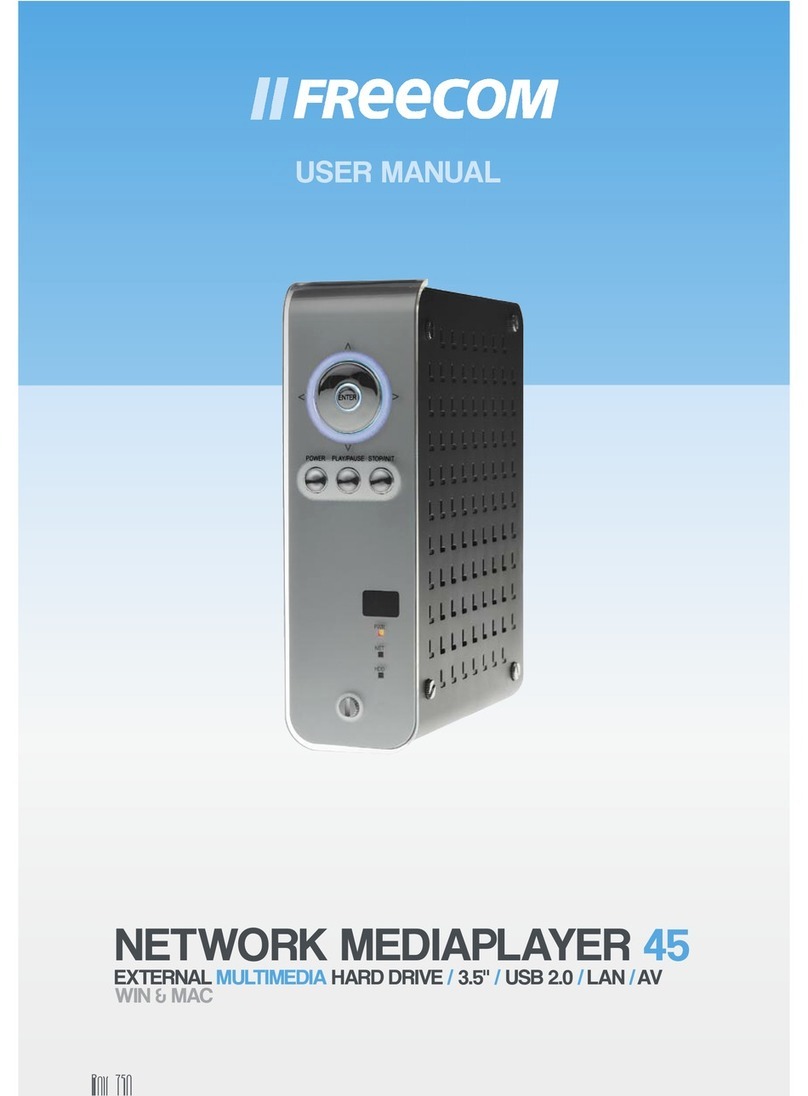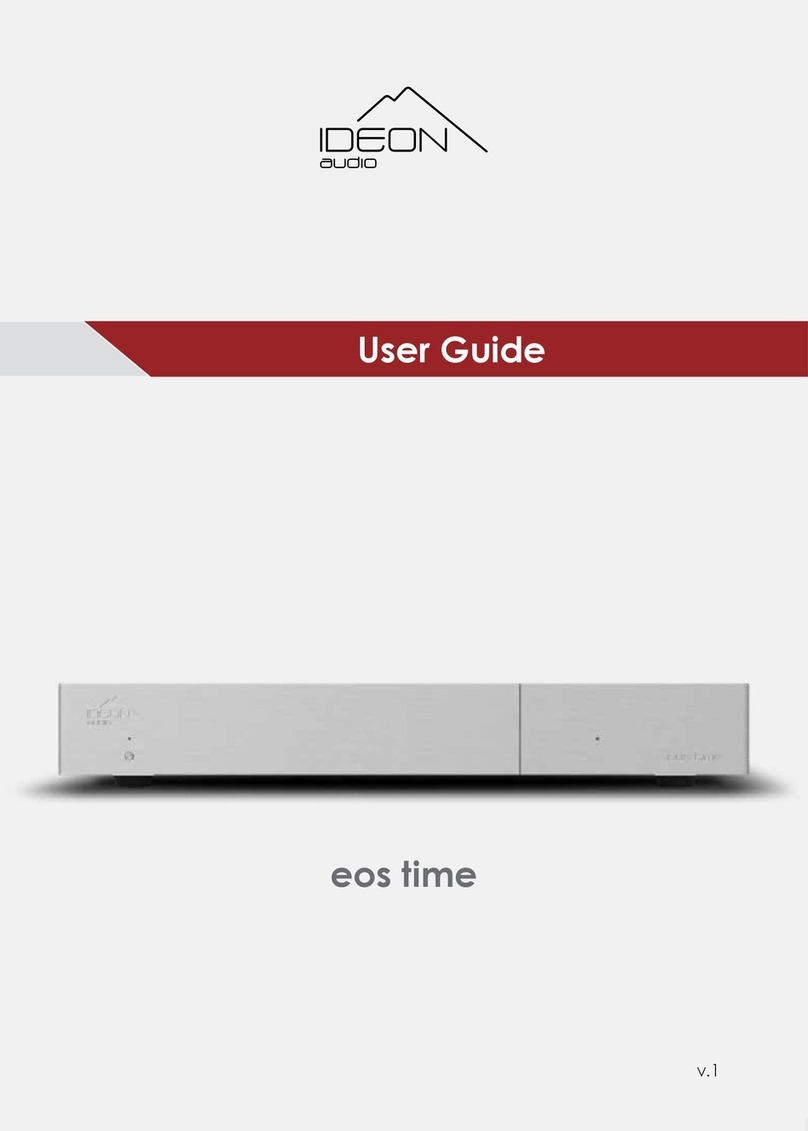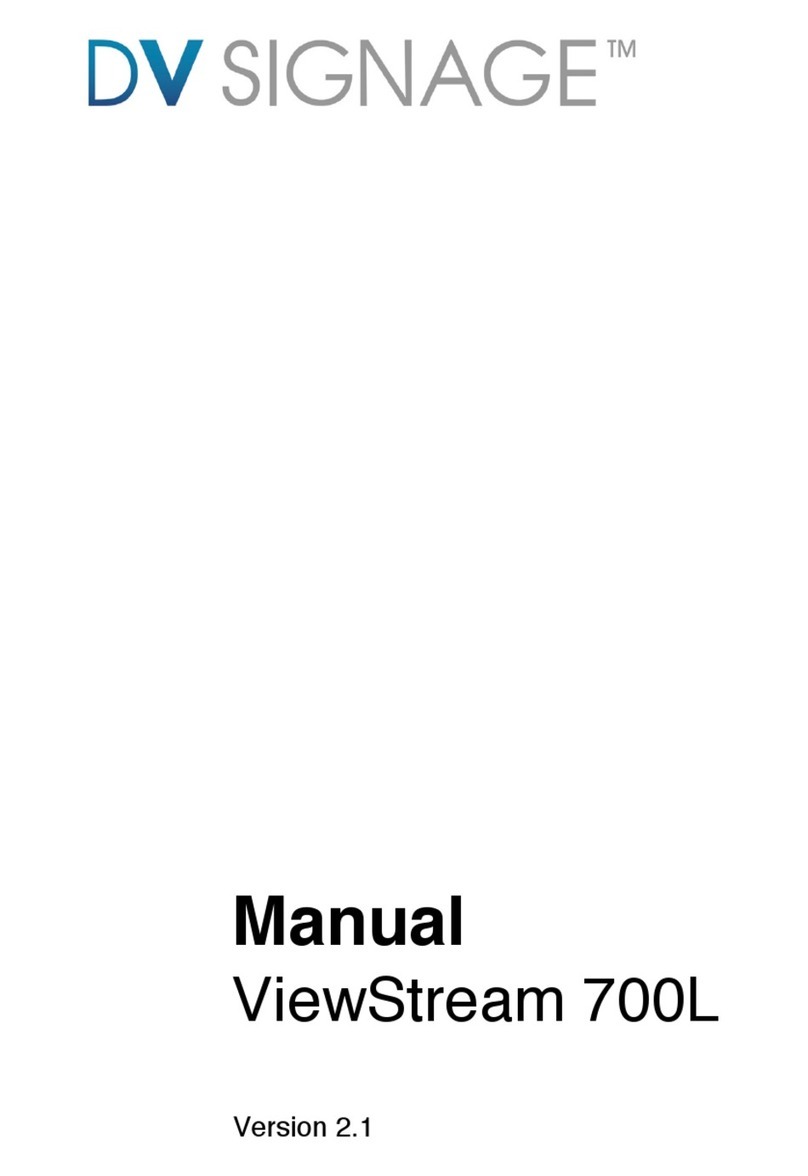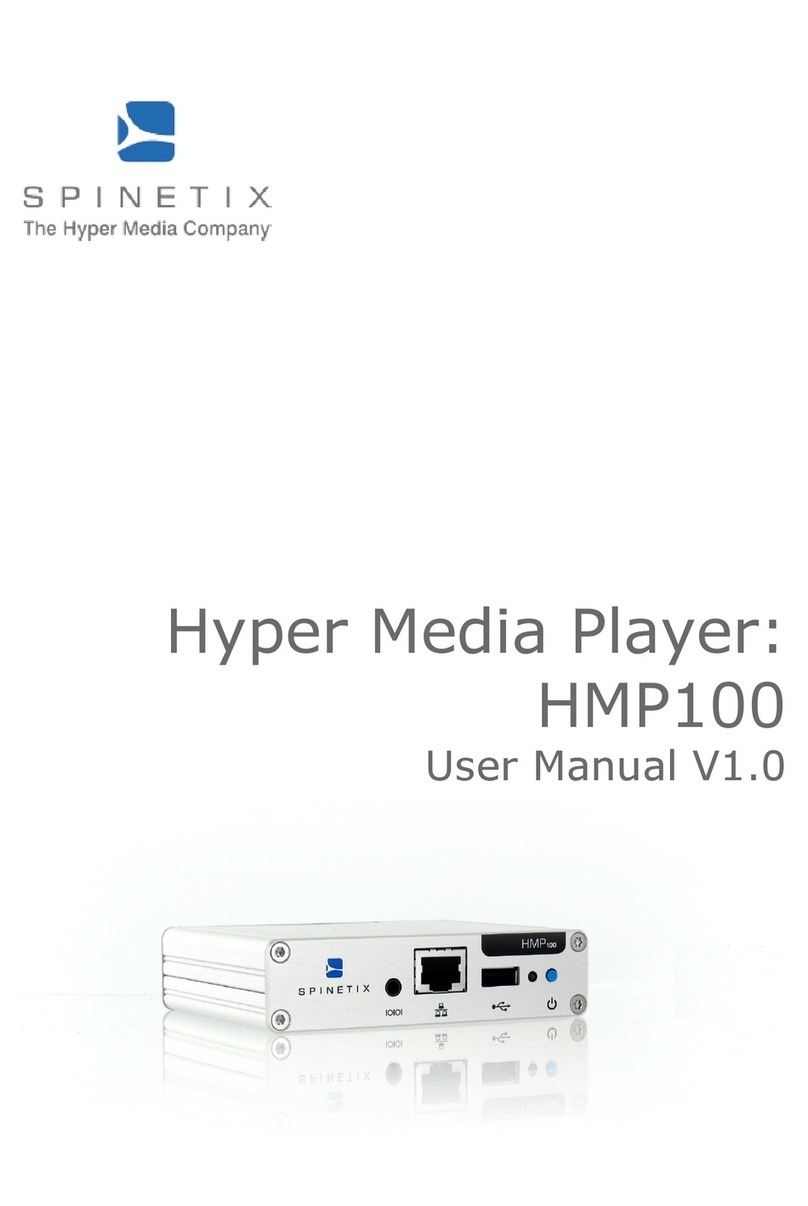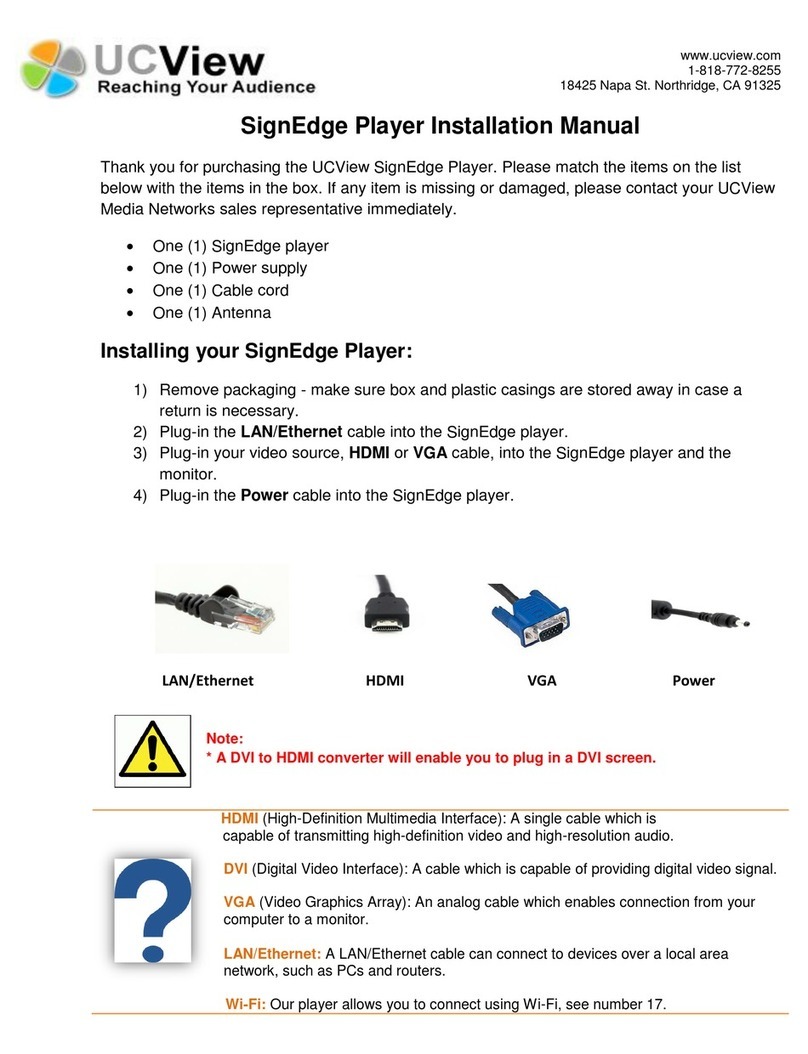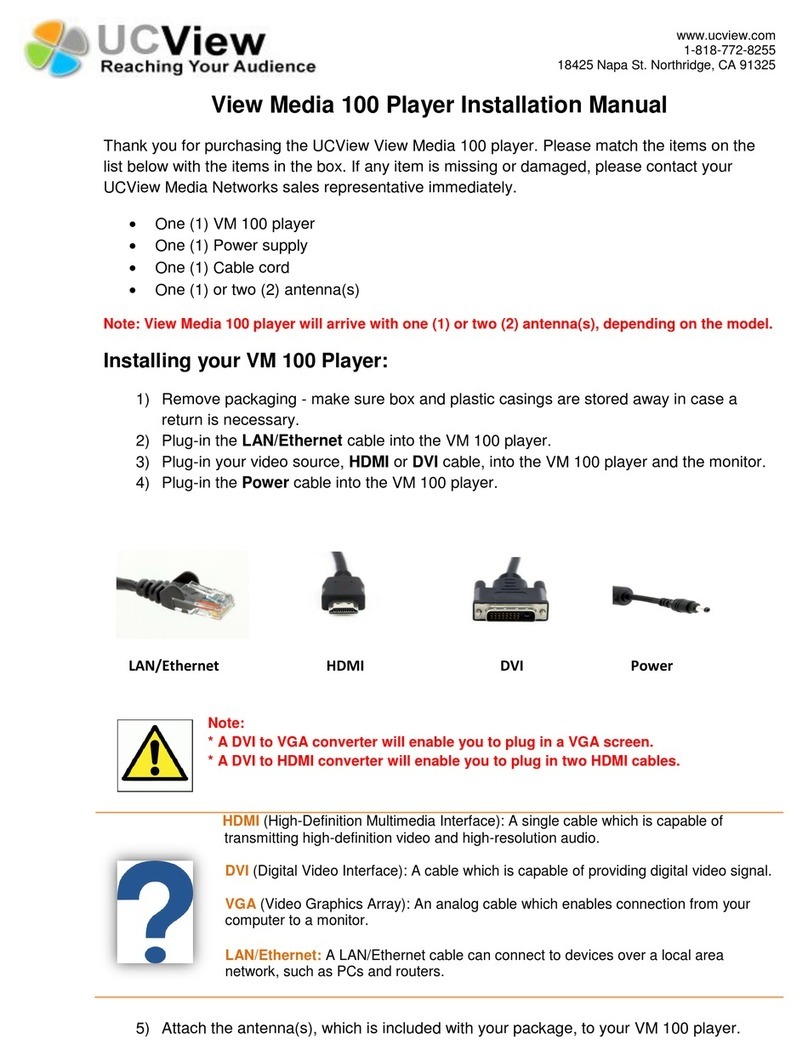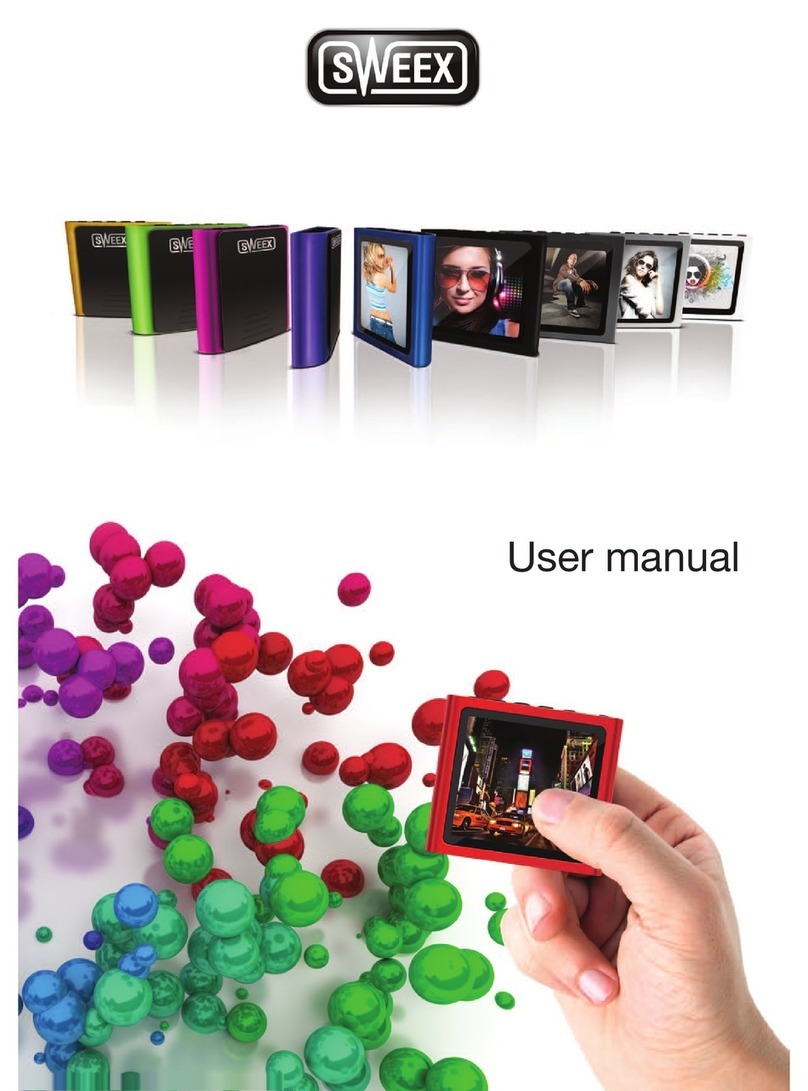Intenso Video Traveller User manual

V.1.3
Intenso Video Traveller
Bedienungsanleitung Seite 1-12 DE
Manual Page 1-12 GB
Istruzioni per l’uso Pagina 1-12 IT
Notice d’utilisation Page 1-12 FR
Instrucciones de uso Página 1-12 ES
Manual de instruções Página 1-12 PT
Instrukcja obsługi Strona 1-12 PL
инструкция по эксплуатации Стр.1-14 RU

Seite 1von 12 DE
1. Inhaltsübersicht
1. Inhaltsübersicht..................................................................................................... 1
2. Hinweise............................................................................................................... 2
3. Funktionen............................................................................................................ 2
4. Packungsinhalt ..................................................................................................... 2
5. Vor dem Gebrauch ............................................................................................... 3
6. Bedienung............................................................................................................. 5
7. Abspielen von Musik............................................................................................. 6
8. Video .................................................................................................................... 6
9. Bilder .................................................................................................................... 6
10. Text....................................................................................................................... 7
11. Durchsuchen aller Dateien.................................................................................... 7
12. Löschen einer Datei.............................................................................................. 7
13. Spiel...................................................................................................................... 8
14. System- Einstellungen.......................................................................................... 8
15. Fehlerbehebung.................................................................................................. 10
16. Technische Daten............................................................................................... 11
17. Bitte beachten sie folgendes............................................................................... 12
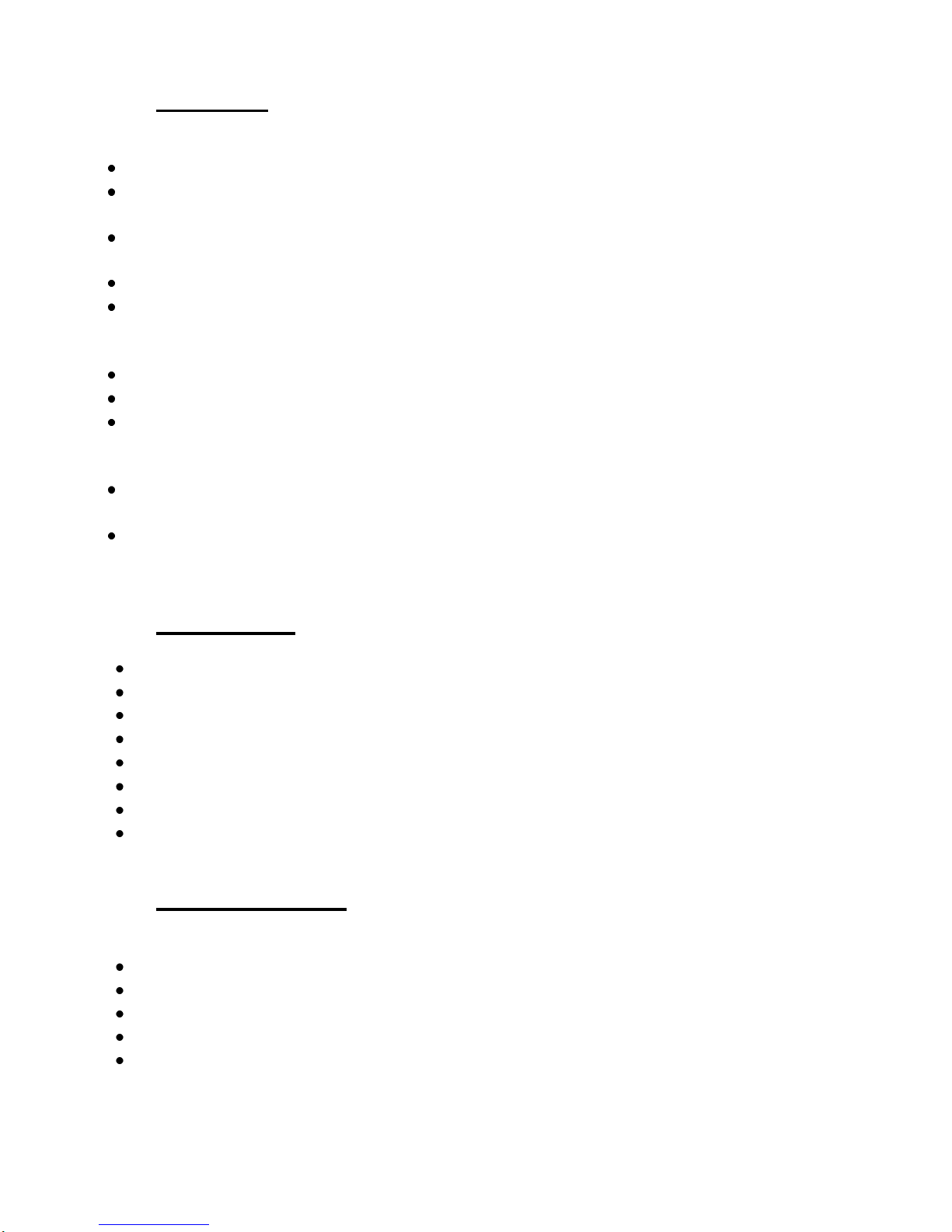
Seite 2von 12 DE
2. Hinweise
Vermeiden Sie einen harten Aufprall des Gerätes.
Verwenden Sie das Gerät nicht in extrem kalten, heißen, feuchten oder staubigen
Gebieten. Setzen sie es ebenfalls keinen direkten Sonnenstrahlen aus.
Führen Sie häufiger Datensicherungen durch, um einen möglichen Datenverlust zu
vermeiden.
Vermeiden Sie das Benutzen in stark magnetisierten Feldern.
Schützen Sie das Gerät vor Nässe. Wenn Feuchtigkeit in das Gerät eintritt,
schalten Sie es bitte unverzüglich aus, danach säubern und trocknen Sie bitte das
Gerät.
Verwenden Sie bitte keine chemischen Lösungen, um das
Gerät zu säubern. Hier bitte nur ein trockenes Tuch verwenden.
Wir sind nicht haftbar für Schäden oder Datenverlust bei einer Fehlfunktion,
fehlerhafter Handhabung, eigenhändiger Reparatur des Geräts oder Wechseln des
Akkus.
Bitte zerlegen Sie das Gerät nicht in Einzelteile, und versuchen Sie bitte nicht, es
selbst zu reparieren, da die Garantie in diesem Fall erlischt.
Bei Verwendung von Ohr- oder Kopfhörern in zu hoher Lautstärke kann es zu einer
dauerhaften Schädigung des Gehörs kommen.
3. Funktionen
MP3&WMA Player
AVI Video Player
JPEG Bildbetrachter
Ordner Navigation
Wechseldatenträger
Spiel
Wiederaufladbarer Li-polymer Akku
Kundenspezifische Einstellung
4. Packungsinhalt
Bitte überprüfen Sie den Packungsinhalt auf Vollständigkeit
Intenso Video Traveller
Stereo-Kopfhörer
Konvertierungssoftware (AVI-Format)
USB Kabel
Bedienungsanleitung + Garantiekarte

Seite 3von 12 DE
5. Vor dem Gebrauch
Verbinden mit dem PC
Bei den Betriebssystemen Windows 98/SE installieren Sie bitte einen Treiber, bevor Sie
den Player mit dem PC verbinden. (Download finden Sie unter www.intenso.de). Für die
Betriebssysteme WIN 2000/XP/ME/Vista/Windows7 ist eine Installation des Treibers nicht
nötig.
Gehen Sie hier bitte wie folgt vor:
(1) Verbinden Sie den Player mit dem USB-Anschluss des PC.
(2) Es öffnet sich das Fenster “Intenso”. Nun können Sie die Daten von ihrer Festplatte
auf dem Wechseldatenträger speichern.
Sicheres Entfernen vom PC
Für Windows 2000/XP/ME/Vista/Windows7:
Klicken Sie mit der rechten Maustaste unten rechts in der Taskleiste auf das Symbol
„Hardware sicher entfernen“. Aus dem erscheinenden Kontextmenü wählen Sie bitte den
Punkt „USB- Massenspeichergerät-Laufwerk entfernen“ mit der linken Maustaste aus.
Vergewissern Sie sich bitte, dass die Datenübertragung vollständig abgeschlossen ist.
Nun können Sie das Gerät entfernen.
Für Windows 98/SE:
Wählen Sie das Gerät im „Gerätemanager“ mit der linken Maustaste aus. Klicken Sie nun
auf den Menüpunkt „Entfernen“. Stellen Sie auch hier sicher, dass die Datenübertragung
vollständig abgeschlossen ist.
Das Gerät kann nun vom PC getrennt werden.
Laden des Akkus:
Das Gerät verfügt über einen eingebauten Li-polymer Akku. Der Akku wird über die USB-
Verbindung zu Ihrem PC geladen.
Bei der ersten Benutzung des Gerätes achten Sie bitte darauf, dass Sie den Akku
vollständig aufladen, dieser Vorgang dauert in der Regel 3 Stunden.
Um den Akku aufzuladen, verbinden Sie bitte das Gerät über das USB-Kabel mit dem PC.
Der Ladevorgang startet automatisch.
Wenn Sie den aktuellen Status des Ladevorganges erfahren möchten, trennen Sie bitte
das Gerät von dem PC. Sie sehen auf dem Display oben rechts ein Batteriesymbol.
Leuchtet dieses Symbol grün, ist der Akku vollständig aufgeladen.
Hinweis: Für eine optimale Leistungsfähigkeit muss der Li-polymer Akku regelmäßig
genutzt werden. Sollte dies nicht der Fall sein, laden Sie den Akku mindestens einmal pro
Monat vollständig auf.

Seite 4von 12 DE
Bedienungselemente
A. LCD DISPLAY
B. VOL-: Verringern der Lautstärke
C. VOL+: Erhöhen der Lautstärke
D. Enter/Escape: Drücken Sie diese Taste ein paar Sekunden, um aus jeder Ebene
zurück in das Hauptmenü zu gelangen. Ein kurzes Drücken, um die Auswahl zu
bestätigen oder um das Ordnermenü zu erreichen.
E. Rückwärts: Vorheriger Titel. Bewegung nach oben.
F. Vorwärts: Nächster Titel. Bewegung nach unten.
G. Play/Pause: Ein- und Ausschalten der Software.
Play / Pause Funktion.
H. Kopfhörer Anschluss
I. Power Switch: Ein- und Ausschalten des Gerätes
J. USB Port: Verbindung mit dem Computer

Seite 5von 12 DE
Ein- und Ausschalten,
Einschalten
(1) Verschieben Sie den ON/OFF Schalter nach rechts auf ON.
(2) Drücken Sie die PLAY/PAUSE Taste und halten Sie diese Taste gedrückt bis sich
das Display einschaltet.
Ausschalten,
(1) Drücken Sie die PLAY/PAUSE Taste und halte Sie diese gedrückt bis sich das
Display ausschaltet.
(2) Verschieben Sie den ON/OFF Schalter nach links auf OFF.
Anmerkung: Dieser Player hat eine Energiespar Einrichtung, das Gerät schaltet sich
automatisch aus wenn es mehr als drei Minuten unbenutzt ist.
6. Bedienung
Play/Pause
Betätigen Sie die Taste „G“ (Play/Pause) für Abspielen oder Pause.
Lautstärke bei Musik-/ Videowiedergabe
Drücken Sie die Taste „B“ (VOL-) bzw. „C“ (VOL+) um die Lautstärke zu regeln.
Auswahl des vorherigen Tracks (vorheriger Titel)
Kurzes Betätigen der Taste „E“ (Rückwärts).
Auswahl des nächsten Tracks (nächster Titel)
Kurzes Betätigen der Taste „F“ (Vorwärts).
Zurückspulen
Taste „E“ (Rückwärts) gedrückt halten
Vorspulen
Taste „F“ (Vorwärts) gedrückt halten
Tasten Sperren/ Entsperren
Drücken Sie die Tasten „D“ (Enter/Escape) und „B“ (VOL-) gleichzeitig.
A-B Repeat bei der Musikwiedergabe
Um einen bestimmten Ausschnitt eines Tracks in Schleife abzuspielen.
(1) Während des Abspielens die Taste „C“ (VOL+) betätigen und halten, um den
Startpunkt der Schleife festzulegen.
(2) Betätigen und halten Sie die Taste „C“ (VOL+) erneut, um den Endpunkt der
Schleife festzulegen.
(3) Durch das Bestätigen der Taste „C“ (VOL+) wird die Schleife beendet.
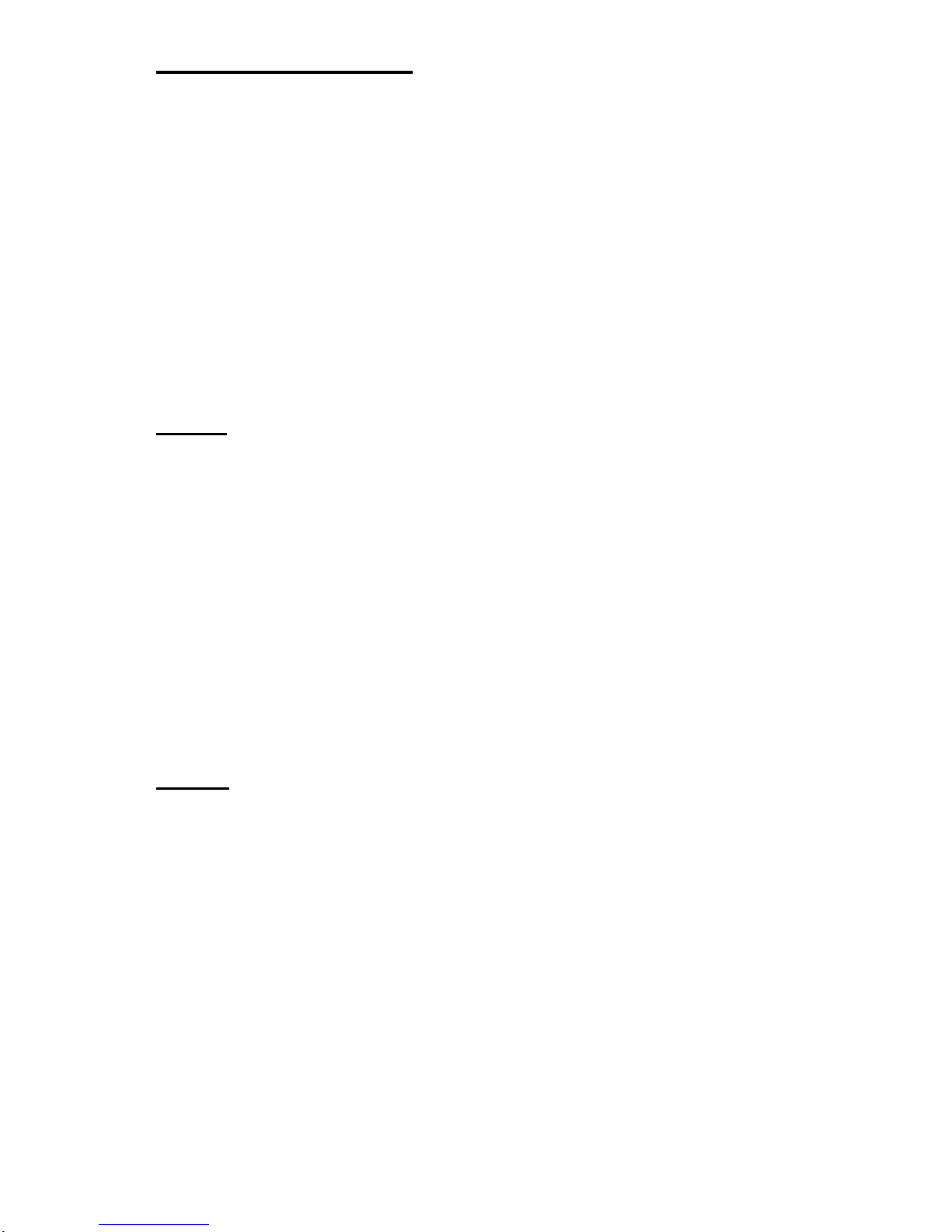
Seite 6von 12 DE
7. Abspielen von Musik
Musik-Modus
Drücken und halten Sie die Enter/Escape-Taste, um in das Hauptmenü zu gelangen.
Wählen Sie “Musik” und bestätigen Sie mit der Enter/Escape-Taste.
Starten Sie die Wiedergabe mit der Enter/Escape-Taste.
Ordner Übersicht
(1) Drücken Sie im Musik-Modus kurz die Enter/Escape-Taste.
(2) Mit der Vorwärts/ Rückwärts-Taste können Sie den gewünschten Ordner oder
Musiktitel auswählen. Mit der Enter/Escape-Taste bestätigen Sie ihre Auswahl..
8. Video
(1) Drücken und halten Sie die Enter/Escape Taste, um in das Hauptmenü zu
gelangen.
(2) Wählen Sie mit der Vorwärts/ Rückwärts-Taste das Video aus.
(3) Mit der Enter/Escape-Taste können Sie einen Videofilm starten. Die
Vorwärts/Rückwärts Taste ermöglicht die Auswahl einer beliebigen Video-Datei aus
ihrem Verzeichnis.
(4) Mit der Enter/Escape-Taste können Sie während der Wiedergabe die Ordner-
Navigation aufrufen.
Hinweis: Dieser Player kann nur AVI-Formate abspielen.
9. Bilder
Anzeigen von Bilder
(1) Drücken und halten Sie den Enter/Escape-Button, um in das Hauptmenü zu
gelangen
(2) Wählen Sie mit der Vorwärts/Rückwärts-Taste Foto aus.
(3) Wenn Sie ein Foto ausgewählt haben, gelangen Sie mit der Vorwärts/Rückwärts
Taste zum nächsten Bild. Mit der Play/Pause-Taste können Sie eine Diashow
starten und stoppen. Mit der Enter/Escape-Taste können Sie während der Diashow
die Ordner Übersicht aufrufen.
Hinweis: Das Gerät kann nur Bilder im JPG-Format wiedergeben.
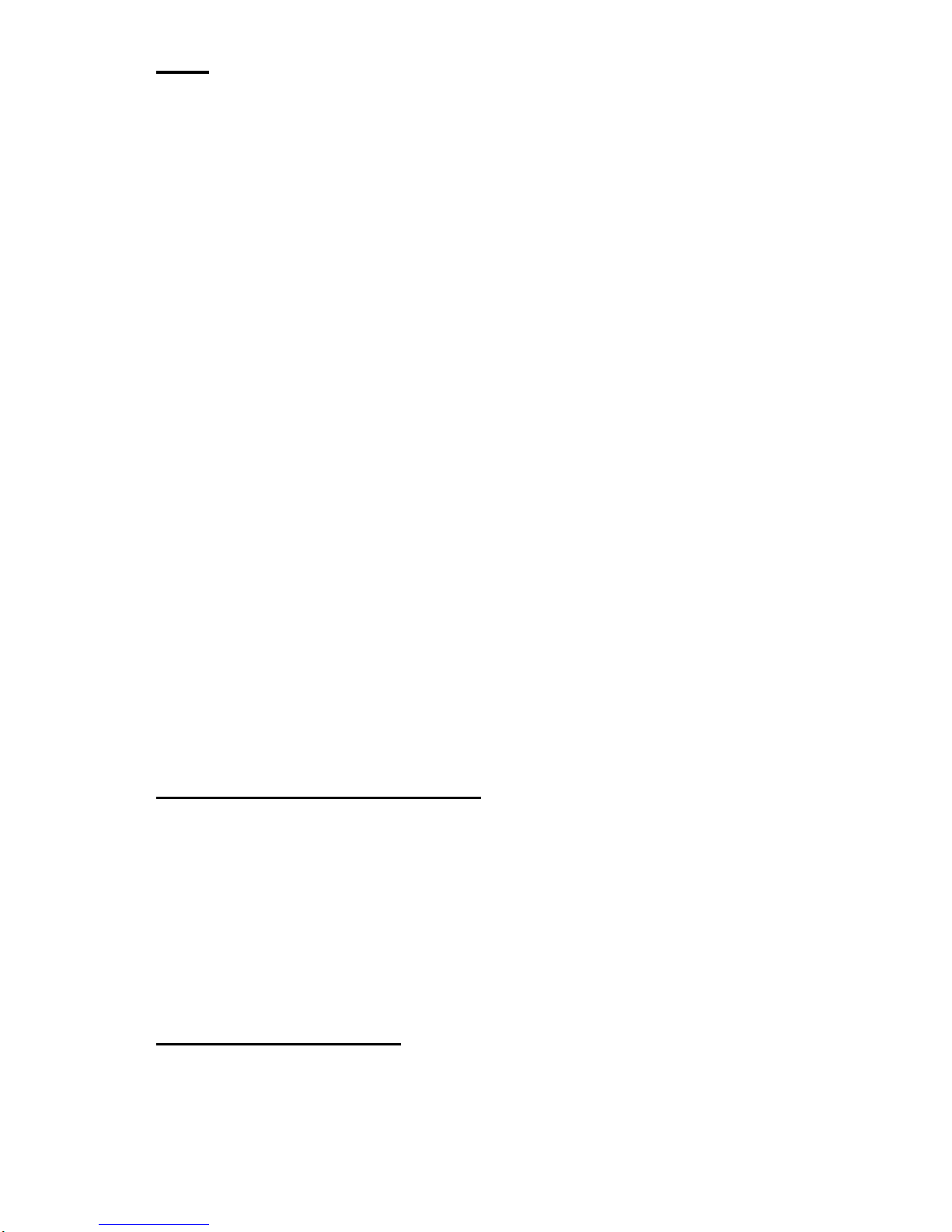
Seite 7von 12 DE
10. Text
Lesen der .txt Files
(1) Drücken und halten Sie die Enter/Escape Taste, um in das Hauptmenü zu gelangen
(2) Wählen Sie “Text” aus und drücken Sie die Enter/Escape Taste zum Bestätigen.
(3) Wählen Sie mit der Vorwärts/Rückwärts-Taste eine Textdatei aus und bestätigen
Sie mit der Enter/Escape Taste.
(4) Drücken Sie die Vorwärts/Rückwärts-Taste, um entweder zum oberen Teil oder zum
unteren Teil des Textes zu gelangen, welcher auf dem Display nicht dargestellt wird.
Oder wählen Sie mit der Play/Pause-Taste das automatische Weiterscrollen aus.
(Unter Einstellungen können Sie das Zeit-Intervall zwischen 2 und 10 sek. selbst
auswählen: “Einstellungen ->Diashow -> Text”).
(5) Während Sie lesen, können Sie mit dem Bookmark eine Stelle zum späteren
Weiterlesen markieren. Dieses Vorgehen wird im nächsten Punkt näher
beschrieben.
Hinweis: Sie können bis zu 3 Lesezeichen speichern.
Lesezeichen erstellen
(1) Gehen Sie auf die Stelle, welche Sie kennzeichnen möchten.
(2) Drücken Sie kurz die VOL+ Taste. Es erscheint „Save Bookmark“ im Display.
(3) Mit der Vorwärts/ Rückwärts-Taste wählen Sie eine Bookmark Nummer aus.
Bestätigen Sie ihre Auswahl mit der Enter/Escape-Taste. Das Lesezeichen ist
gespeichert. Es wird von der ersten Zeile der aktuellen Seite gestartet.
(4) Um die markierte Seite zu laden, drücken Sie bitte kurz auf die VOL-Taste, um die
gespeicherten Lesezeichen aufzurufen. Wählen Sie ein Lesezeichen aus und
bestätigen Sie es mit der Enter/Escape-Taste. Sie werden nun zu dieser Seite
geführt.
Hinweis: Wenn Ihre Textdatei nicht gestartet wird, liegt es daran, dass ihr gewähltes
Textformat nicht unterstützt wird. Wählen Sie bitte ein anderes Textformat aus.
11. Durchsuchen aller Dateien
Um alle gespeicherten Dateien im Player zu durchsuchen, gehen Sie wie folgt vor:
(1) Drücken und halten Sie die Enter/Escape Taste, um in das Hauptmenü zu
gelangen.
(2) Wählen Sie den Menüpunkt „Ordner Übersicht“ aus. Bestätigen Sie mit der Menü-
Taste.
(3) Mit der Vorwärts/ Rückwärts-Taste wählen Sie die gewünschte Datei aus und
bestätigen Sie die Auswahl mit der Enter/Escape-Taste.
12. Löschen einer Datei
(1) Wählen Sie in der Ordner-Übersicht die Datei aus, welche Sie löschen möchten.
(2) Drücken Sie kurz die VOL-Taste. Es erscheint eine Dialogbox.
(3) Wählen Sie mit der Vorwärts/Rückwärts-Taste “Ja” aus und bestätigen Sie mit der
Enter/Escape-Taste.
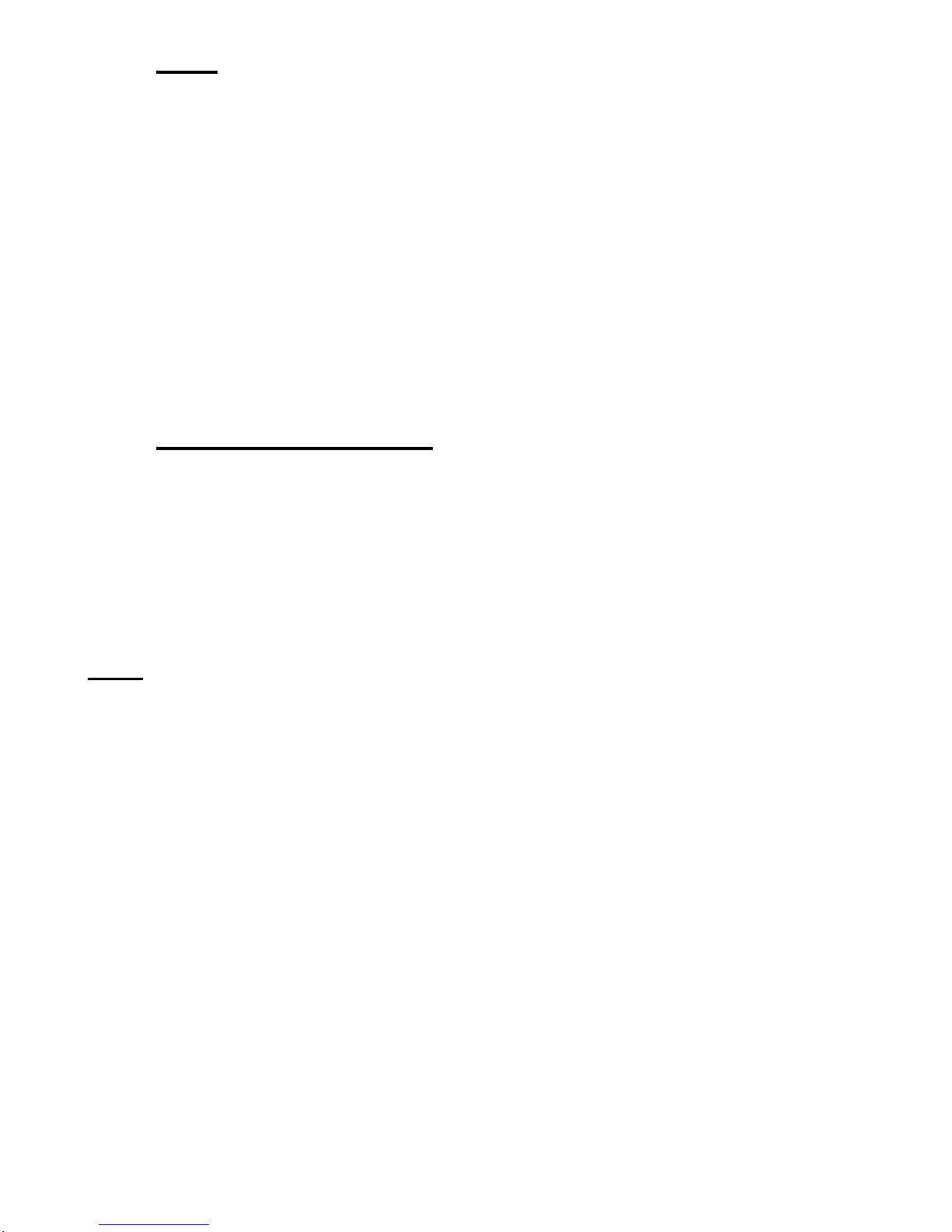
Seite 8von 12 DE
13. Spiel
Dieses Gerät verfügt über das Spiel Tetris World. Um dieses Spiel zu starten, wählen Sie
im Hauptmenü die Option “Spiel” aus und bestätigen Sie es mit der Enter/Escape-Taste.
Spiel starten
Drücken Sie die „PLAY/PAUSE“-Taste
Bewegen des Blockes nach rechts oder links
Drücken Sie die Rückwärts oder Vorwärts-Taste
Drehen des Blockes
Drücken Sie die Enter/Escape-Taste
Einbringen des Blockes
Drücken Sie die VOL-Taste
Verlassen des Spiels
Drücken und Halten Sie die Enter/Escape Taste
14. System- Einstellungen
Anpassen der Einstellungen:
(1) Wählen Sie im Hauptmenü den Punkt “Einstellungen” aus.
(2) Mit der Vorwärts/Rückwärts-Taste wählen Sie den von Ihnen gewünschten Menü-
Punkt aus und bestätigen Sie diesen mit der Enter/Escape-Taste, um die
Einstellungen zu ändern. Mit der „Play/Pause Taste“ kehren Sie zurück.
Musik
Wiederholung
(1) Titel einfach: Spielt den aktuellen Track und stoppt dann die Wiedergabe.
(2) Titel wiederholen: Wiederholt den aktuellen Track.
(3) Ordner einfach: Wiederholt die Titel in dem ausgewählten Ordner einmal und
stoppt dann die Wiedergabe
(4) Ordner wiederholen: Wiederholt alle Titel aus dem aktuellen Ordner.
(5) Alle Titel einmal: Spielt alle gespeicherten Titel ab und beendet die Wiedergabe
mit dem letzten Titel.
(6) Alle Titel wiederholen:Wiederholt alle gespeicherten Titel.
(7) Intro Funktion: Spielt die ersten 10 Sek. jeder Audio-Datei.
Wiedergabemodus
(1) Normale Wiedergabe: Spielt Audiodateien nach der Reihenfolge
(2) Zufällige Wiedergabe: Zufällige Wiedergabe der Titel.
Equalizer auswählen
Normal, 3D, Rock, Pop, Klassik, Bass, Jazz, Benutzerdefinierter Equalizer
Benutzerdefinierter Equalizer
(1) Drücken Sie die Vorwärts oder Rückwärts Taste, um die EQ-Spalte zu wählen.
(2) Betätigen Sie die VOL+ / VOL- Tasten, um die Werte einzustellen.
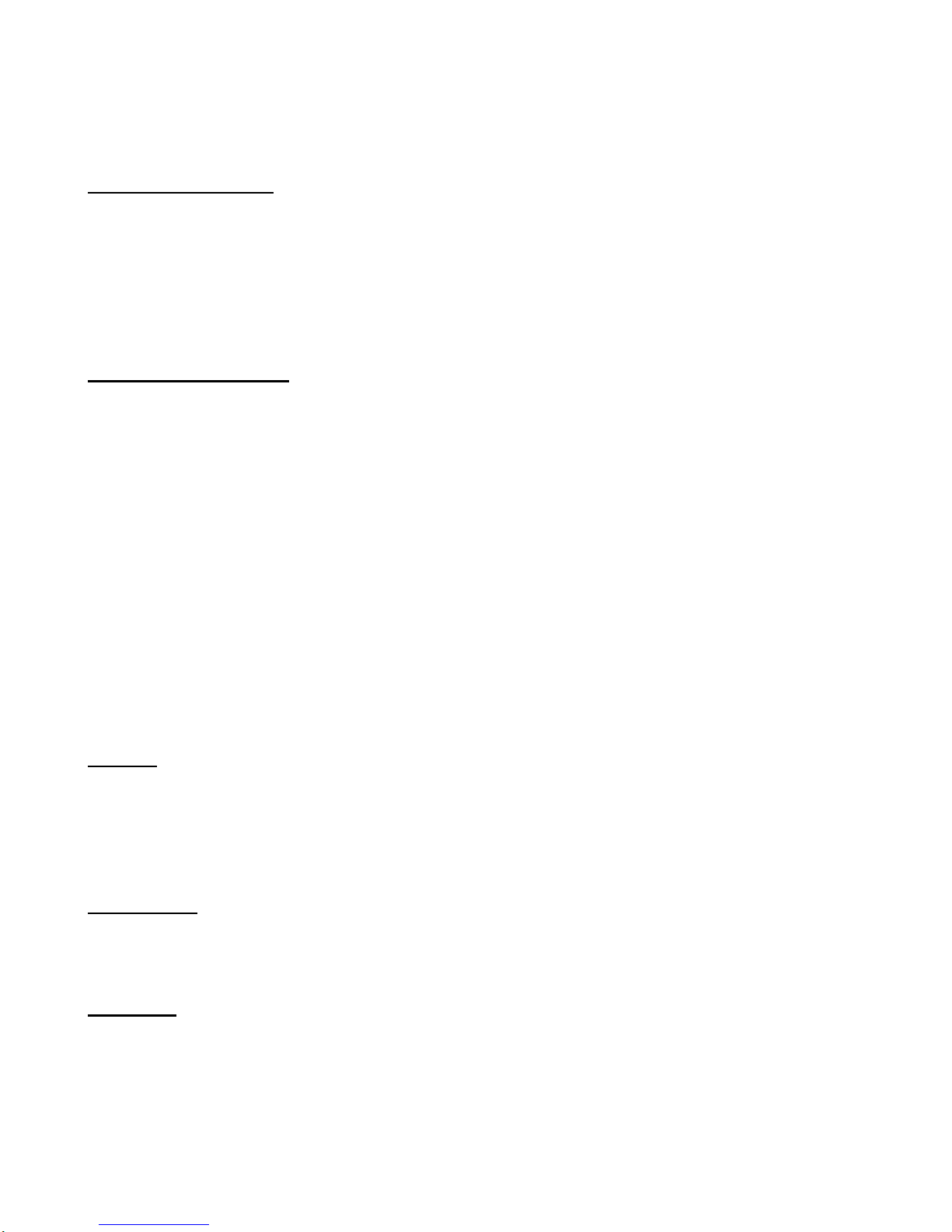
Seite 9von 12 DE
(3) Wiederholen Sie das Drücken der Vorwärts-Taste bis der Cursor auf dem “JA”-
Button ist und bestätigen Sie mit der Enter/Escape-Taste.
(4) Wählen Sie nun im EQ- Menü die Option “Benutzerdefinierter Equalizer” aus, um
die Einstellungen zu nutzen.
Bild & Text Diashow
Text
Wählen sie das Zeitintervall für das Umblättern von der aktuellen Seite zur nächsten Seite.
Bilder
Wählen Sie das Zeitintervall zwischen dem aktuellen Bild und dem nächsten Bild.
Display Einstellungen
Beleuchtungszeit
5 Sekunden,
10 Sekunden,
15 Sekunden,
20 Sekunden,
30 Sekunden,
Immer an
Helligkeit
(Bestimmen Sie die Helligkeit des Display)
LCD-Modus
Normal
Energiesparmodus (Schaltet die Displaybeleuchtung aus, wenn keine Bedienung erfolgt)
System
Über: Informationen über das Produkt
Firmware Update: Upgrade der Firmware
Werkseinstellungen: Lädt die Werkseinstellungen
Sleep Timer
Aus, 10 Minuten, 15 Minuten, 30 Minuten, 60 Minuten, 120 Minuten
Sprachen
Hier können Sie unterschiedliche Sprachen auswählen

Seite 10 von 12 DE
15. Fehlerbehebung
Problem –Mögliche Gründe –Lösung Problem
Es erscheint nichts auf dem Display.
(1) Der Akku ist leer.
Laden Sie den Akku.
(2) Die Tasten sind gesperrt.
Entriegeln Sie die Tastensperre wie unter „6. Bedienung“ beschrieben.
Das Gerät reagiert nicht, wenn die Play-Taste betätigt wird.
(1) Die Tasten sind gesperrt.
Entriegeln Sie die Tastensperre wie unter „6. Bedienung“ beschrieben.
Bei der Wiedergabe fehlt der Ton.
(1) Die Lautstärke ist zu gering
Erhöhen sie die Lautstärke im Lautstärkemenü
(2) Audio-Datei defekt
Bitte übertragen sie die Datei erneut
Es kann keine Verbindung zum PC hergestellt werden.
(1) Der Treiber wurde nicht korrekt installiert
Installieren Sie den Treiber erneut.
(2) Bitte führen sie ein Mainboardupdate aus
(Beachten sie hierzu die Hinweise des Herstellers)
Der Anzeigewert der Zeit wechselt ständig.
(1) Die Bit-Rate des MP3-Files wechselt während der Wiedergabe.
Bitte benutzen Sie eine einheitliche Bit-Rate beim Komprimieren.
Der PC meldet einen Fehler beim Verbinden mit dem Gerät
(1) Der Player wurde während der Datenübertragung vom PC getrennt.
Bitte trennen Sie das Gerät niemals während der Datenübertragung.
Der angegebene Speicher des Gerätes stimmt mit dem wirklichen Speicher
nicht überein.
(1) Ein Teil des Speichers wird für Software, Formatierung und
Displayeigenschaften genutzt.
MP3-Daten werden nicht richtig abgespielt.
(1) Die MP3- Daten wurden in ein falsches Format komprimiert, beispielsweise in
MPEG 1 oder 2.
Löschen Sie die Dateiformate, welche nicht unterstützt werden.

Seite 11 von 12 DE
Video-Daten können nicht abgespielt werden.
(1) Das Format wird nicht unterstützt.
Das Video Format muss AVI sein. Wenn dies nicht der Fall ist, konvertieren sie
es bitte. Achten sie dabei auf die Formatgröße 128x128 Pixel
(2) Die Video-Datei ist defekt.
Übertragen sie ihre Video Datei erneut
Die Fotos werden nicht angezeigt.
(1) Das Dateiformat wird nicht unterstützt.
Konvertieren Sie das Foto bitte in ein JPG- Format.
(2) Das Bild hat eine Auflösung mit mehr als 3520x2816 Pixel
Das Gerät unterstützt eine maximale Auflösung von 3520x 2816 Pixel. Stellen
Sie sicher, dass diese Auflösung nicht überschritten wird.
Die Textdatei kann nicht gelesen werden.
(1) Das Format wird nicht unterstützt.
Bitte benutzen sie das .txt –Format
16. Technische Daten
Akkutyp
Wiederaufladbarer Li-polymer Akku
Akkudauer
Max. 10 Stunden
LCD
1,5“ Zoll CSTN Bildschirm
Kopfhörer
5mW+5mW
Video Format
AVI 128x128 Pixel
Audio Formate
MP3, WMA
Foto Format
JPEG
Bildauflösung
2048X2048 Pixel (Max.)
Bit Rate
MP3: 8-320kbps;
WMA: 32-384kbps

Seite 12 von 12 DE
SNR
90dB
USB Port
USB2.0
Betriebsbereit zwischen
0 Celsius ~ +55 Celsius
Lagertemperatur zwischen
-20 Celsius ~ +55 Celsius
Betriebsbereit bei einer rel. Luftfeuchtigkeit von
20% ~ 90% (40 Celsius)
Lagerfähig bei einer rel. Luftfeuchtigkeit von
20% ~ 93% (40 Celsius)
17. Bitte beachten sie folgendes
(1) Plug & Play ist nur bei Windows 2000/XP/Vista/Windows7 möglich.
Bitte installieren Sie bei Windows 98/SE den Treiber.
(2) Bitte entriegeln Sie die Tastensperre, um mit dem Gerät zu arbeiten.
(3) Bitte laden Sie die Batterie, wenn dieses im Display angezeigt wird.
(4) Bitte trennen Sie das Gerät vom PC nur wie erwähnt, um einen möglichen
Datenverlust zu vermeiden.
(5) Wenn die Aufnahmedatei sehr groß ist, dauert das Laden der Datei länger.
(6) Softwareunterstützung für Windows 2000, Windows XP, Windows Vista, Windows7.
(INTENSO)®
49377 Vechta
Germany
www.intenso.de

Page 1 of 12 GB
1. Index
1. Index..................................................................................................................... 1
2. Cautions................................................................................................................ 2
3. Key Features ........................................................................................................ 2
4. Package Content.................................................................................................. 2
5. Before Using......................................................................................................... 3
6. Basic operation..................................................................................................... 5
7. Playing music........................................................................................................ 6
8. Playing videos....................................................................................................... 6
9. Viewing photos ..................................................................................................... 6
10. Reading Text ........................................................................................................ 7
11. Browsing all files................................................................................................... 7
12. Deleting file........................................................................................................... 7
13. Playing a game..................................................................................................... 8
14. Customizing Settings............................................................................................ 8
15. Troubleshooting.................................................................................................. 10
16. Technical Specifications ..................................................................................... 11
17. Notice ................................................................................................................. 12

Page 2 of 12 GB
2. Cautions
Protect the device from blows and don‟t drop it.
Do not use the player in extreme heat or cold, or dusty or damp areas. Do not
expose it to direct sunshine.
Back up the data frequently in case of accidental data loss.
Avoid using the player in a strong magnetic field.
Keep the device away from water or other liquids. In the event that water or other
liquids enter the device, power off the product immediately, and clean the device.
Do not use chemical solutions to clean the device in order to avoid corrosion. Clean
it with a dry cloth.
We are not responsible for damage or lost data caused by malfunctions, misuse,
repairing the device or battery replacement.
Do not attempt to disassemble, repair or modify the product. This will void the
guarantee.
The use of earphones or headphones at high volume can cause permanent
damage to your sense of hearing.
3. Key Features
MP3&WMA Player
AVI Video player
JPEG image viewer
Folder navigation
Removable storage device
Game
Rechargeable li-polymer battery
Customized settings
4. Package Content
Please check the package for the following items. If any one of them is missing, please
contact the vendor:
Intenso Video Traveller
Stereo earphones
Application CD
USB cable
User manual and warranty card

Page 3 of 12 GB
5. Before Using
Connecting to the PC
If your PC‟s operating system is Windows 98/SE, please install a driver before connecting
the player to your PC. (Driver downloads are available at www.intenso.de). It is not
necessary to install a driver if your operating system is WIN 2000/XP/ME/Vista/Windows7.
Please proceed as follows:
(1) Connect the player to a USB connector on the PC.
(2) The „Intenso‟ window opens. You can now save data from your hard disk to the
removable medium.
Safe removal from the PC
For Windows 2000/XP/ME/Vista/Windows7:
Right click the „Safely Remove Hardware‟ icon in the taskbar at the bottom right. Left click
„Remove USB storage device‟ in the context menu that appears. Please first make sure
that the data transfer has been completed.
You can now remove the device.
For Windows 98/SE:
Left click the device in the Device Manager. Now click the menu item „Remove‟. Make sure
in this case too that the data transfer has been completed.
You can now disconnect the device from the PC.
Charging the battery:
The device has a built-in rechargeable li-polymer battery. The battery is charged via the
USB connection to your PC. Before using the device for the first time, please make sure
that the battery is fully charged. This usually takes about 3 hours.
To charge the battery, connect the device to the PC using the USB cable. The charging
procedure begins automatically. If you wish to check the current status of the charging
procedure, please disconnect the device from the PC. You can see a battery symbol at the
top right of the display. If this symbol lights up green, then the battery is fully charged.
Note: for optimum performance, the li-polymer battery must be used regularly. If this is not
the case, fully charge the battery at least once per month.
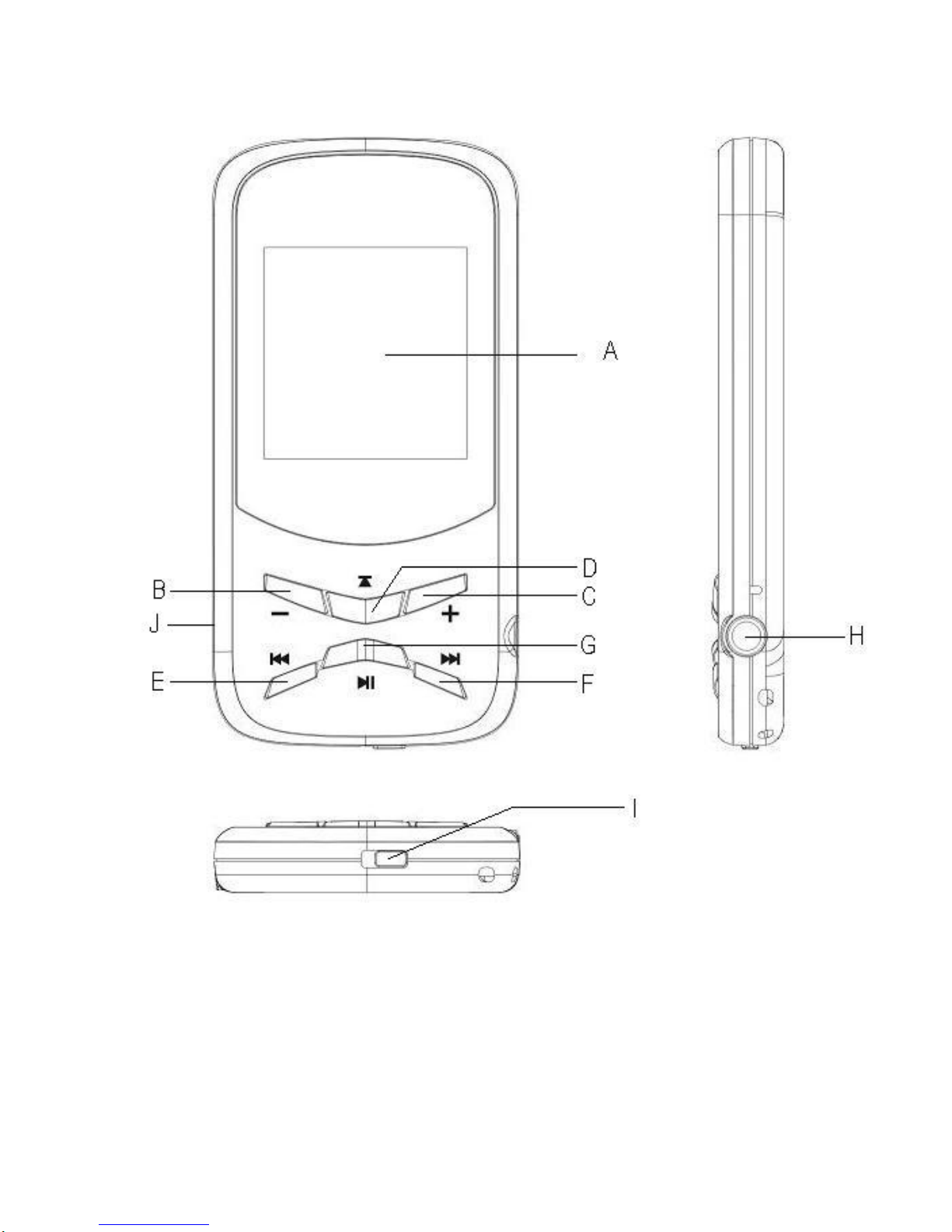
Page 4 of 12 GB
Keys Description
A. LCD Display
B. VOL-: Turn down the volume.
C. VOL+: Turn up the volume.
D. Enter / Escape: Hold for a while to enter the main menu. Briefly press to confirm
selection confirm or enter the folder navigation mode.
E. Previous: Play the previous track. Also move up.
F. Next: Play the next track. Also move down.
G. Play/Pause: Turn on or turn off the device. Also play or pause audios.
H. Earphone Jack
I. Power Switch: Turn on or turn off the power
J. USB Port: Connect to a computer
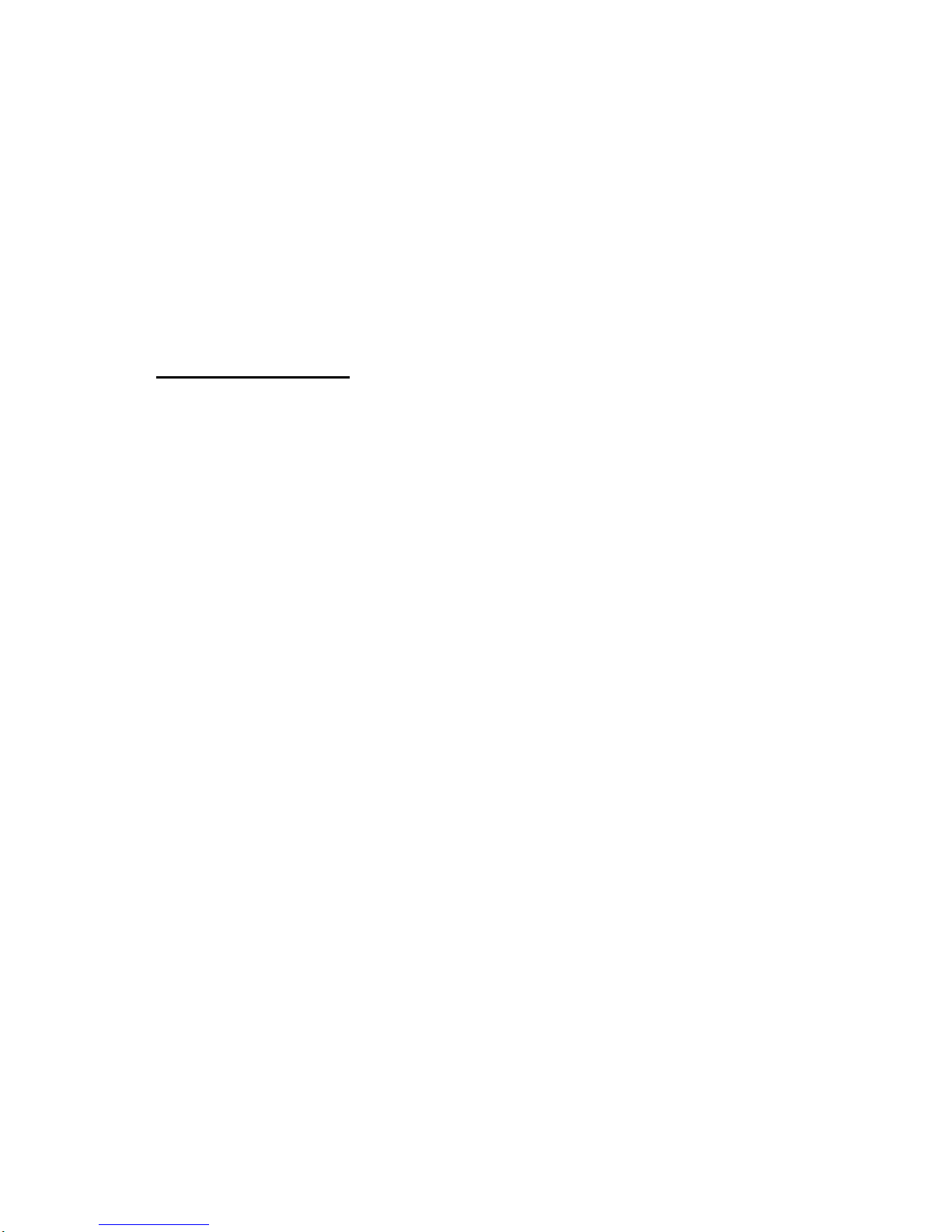
Page 5 of 12 GB
Power On/Off
To switch on,
(1) Slide the ON/OFF Switch to the right to turn on the power.
(2) Press and hold the PLAY/PAUSE button until the display starts.
To switch off,
(1) Press and hold the PLAY/PAUSE button until the display stop.
(2) Slide the ON/OFF Switch to the left to turn off the power.
Note: This player has a power-saving feature which enables the device to power off
automatically if it is idle for about 3 minutes.
6. Basic operation
Play/Pause
Press the PLAY/PAUSE button to play or pause.
Adjust Volume
Briefly press the VOL+/VOL- button to decrease or increase volume.
Previous Track
Briefly press the PREVIOUS button.
Next Track
Briefly press the NEXT button.
Fast Forward
Press and hold the NEXT button.
Rewind
Press and hold the PREVIOUS button.
Lock/unlock buttons
To protect the buttons against being pressed accidentally or unlock buttons, hold down the
Enter/Escape button and the VOL- together.
A-B Repeat To repeat a specified section of a track,
(1) During play, press and hold the VOL+ button to select the start point of the repeat.
(2) Press and hold the VOL+ button again to select the stop point. The music section
between the start point and the stop point is repeated.
(3) To stop A-B repeat, press another time the VOL+ button.
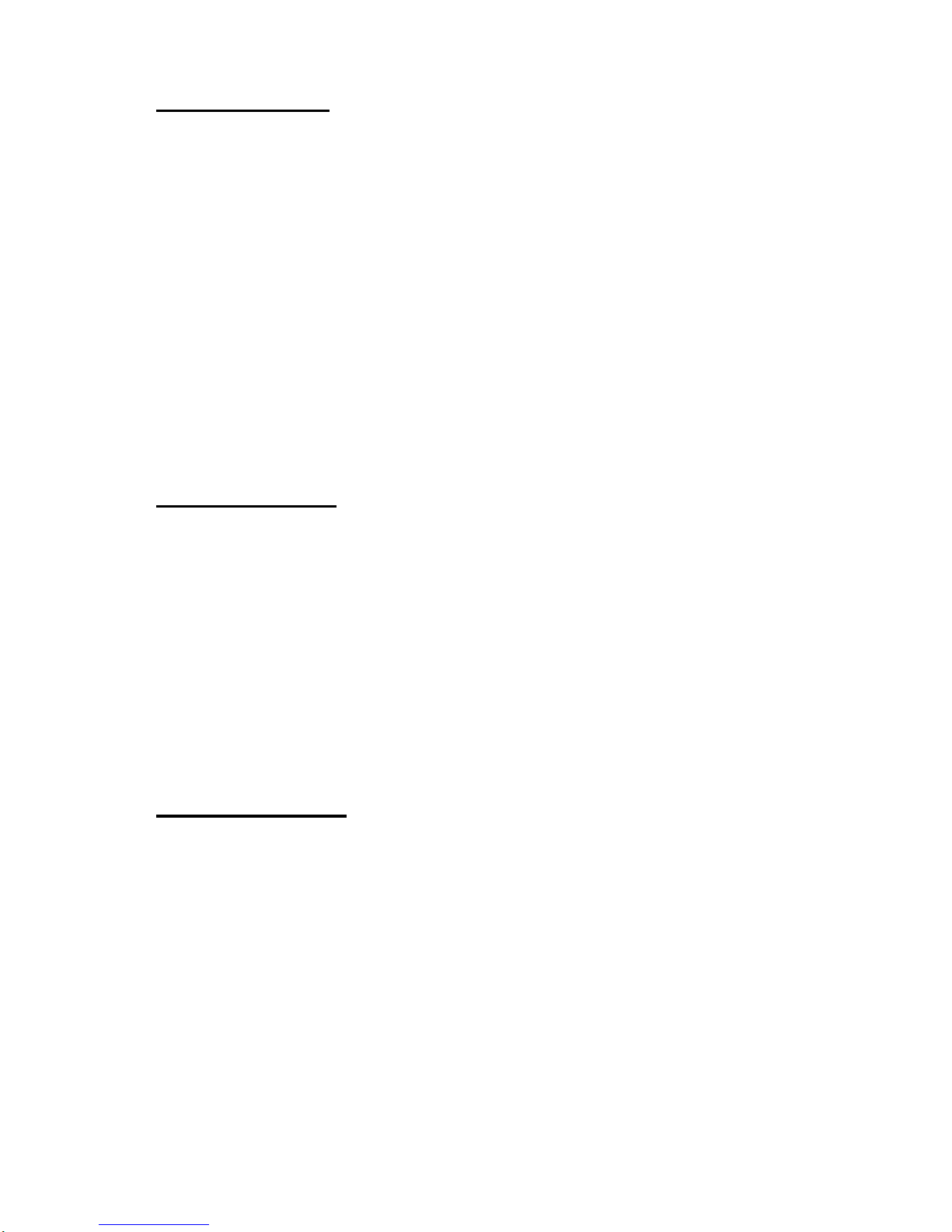
Page 6 of 12 GB
7. Playing music
Enter the music mode
Press and hold the Enter/Escape button to display the main menu. Use the
PREVIOUS/NEXT button to select “Music” menu, and press the Enter/Escape button to
confirm selection. Now you are in MUSIC mode, referring to music playing using the basic
operations.
.
Folder navigation
To navigate through folders:
(1) In the MUSIC mode, briefly press the Enter/Escape button to enter folder navigation
mode.
(2) Press the PREVIOUS/NEXT button to select a folder or track, and press the
Enter/Escape button to confirm selection, or press the PLAY/PAUSE button to
return.
8. Playing videos
(1) Press and hold the Enter/Escape button to display the main menu.
(2) Use the PREVIOUS/NEXT button to select the “Video” menu, and press the
Enter/Escape button to enter the video player mode.
(3) Press the PREVIOUS/NEXT button to search a video file that you want to play, and
press the Enter/Escape button to play. For detail information about playing, see the
“Basic Operation” section.
(4) During playing, you can briefly press the Enter/Escape button to enter folder
navigation mode.
Note: This player can only play AVI videos.
9. Viewing photos
To view photos,
(1) Press and hold the Enter/Escape button to display the main menu.
(2) Select “Photo” and press the Enter/Escape button to confirm. Press the
PREVIOUS/NEXT button to select a folder or image, and press Enter/Escape to
confirm.
(3) Select the photo that you want to display and press the Enter/Escape button to
enlarge it to full screen. In full screen mode, you can press the PREVIOUS/NEXT
button to display the previous or the next photo. Press the PLAY/PAUSE to start an
automatic slide show, or press the Enter/Escape button to enter folder navigation
mode.
Note: Some images may not be displayed. Try to convert the image in JPEG.

Page 7 of 12 GB
10. Reading Text
Reading
(1) Press and hold the Enter/Escape button to display the main menu.
(2) Select “Text” and press the Enter/Escape button to confirm.
(3) Press the PREVIOUS/NEXT button to select a .txt file, and press the Enter/Escape
button to open the selected file.
(4) Press the PREVIOUS/NEXT button to page up or page down, or press the
PLAY/PAUSE button to page up or down automatically (by setting the time interval
between 1 and 5 in Settings/Auto Slide show/Text).
(5) During reading, you can use the bookmark to mark the page for resume reading
later. For information about the bookmark, see “Using bookmark” section.
Using bookmark
(1) Go to the page that you want to mark.
(2) Briefly press the VOL+ button to display a “Save Bookmark” window for saving
bookmark.
(3) Press the PREVIOUS/NEXT button to select one line on the menu and press the
Enter/Escape button to confirm. The bookmark is saved. It starts from the first line
of current page.
(4) To read the page that you marked, briefly press the VOL- button to display the
“Load Bookmark” window. Select the bookmark and press the Enter/Escape button
to confirm. You will be guided to that page.
Note: Some TXT file may not be read. This may because its format is not supported.
Skip it or reload another file.
11. Browsing all files
To browse all files stored in the player,
(1) Press and hold the Enter/Escape button to display the main menu.
(2) Select“Navigation” and press the Enter/Escape button to enter the browser mode.
(3) Press PREVIOUS/NEXT button to select a file that you want to view, and press the
Enter/Escape button to play or display it.
12. Deleting file
(1) In the folder navigation mode, select the file that you want to delete.
(2) Press and hold the VOL button until a dialogue box appears.
(3) Use the PREVIOUS/NEXT button to select “YES” and press the Enter/Escape
button to confirm.
Table of contents
Languages:
Other Intenso Media Player manuals
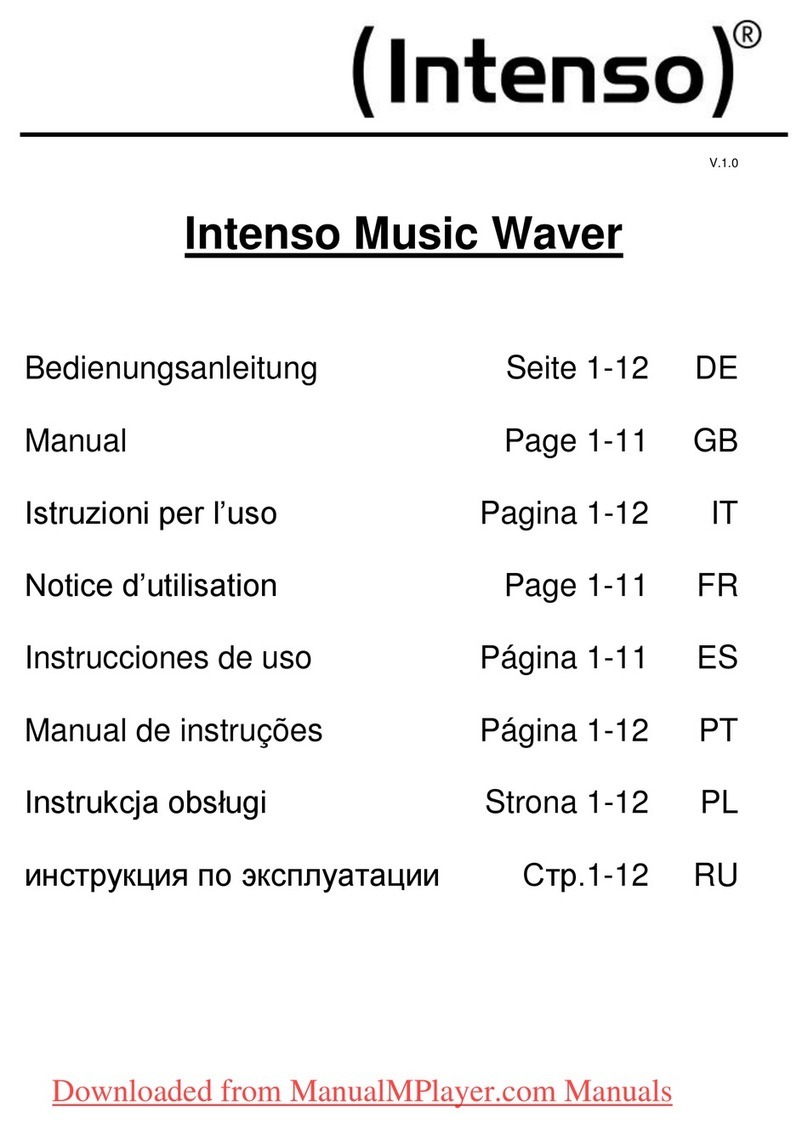
Intenso
Intenso Music Waver User manual

Intenso
Intenso VIDEO SCOOTER BT User manual

Intenso
Intenso Video Rider User manual

Intenso
Intenso Video Scooter User manual

Intenso
Intenso VIDEO SCOOTER BT User manual
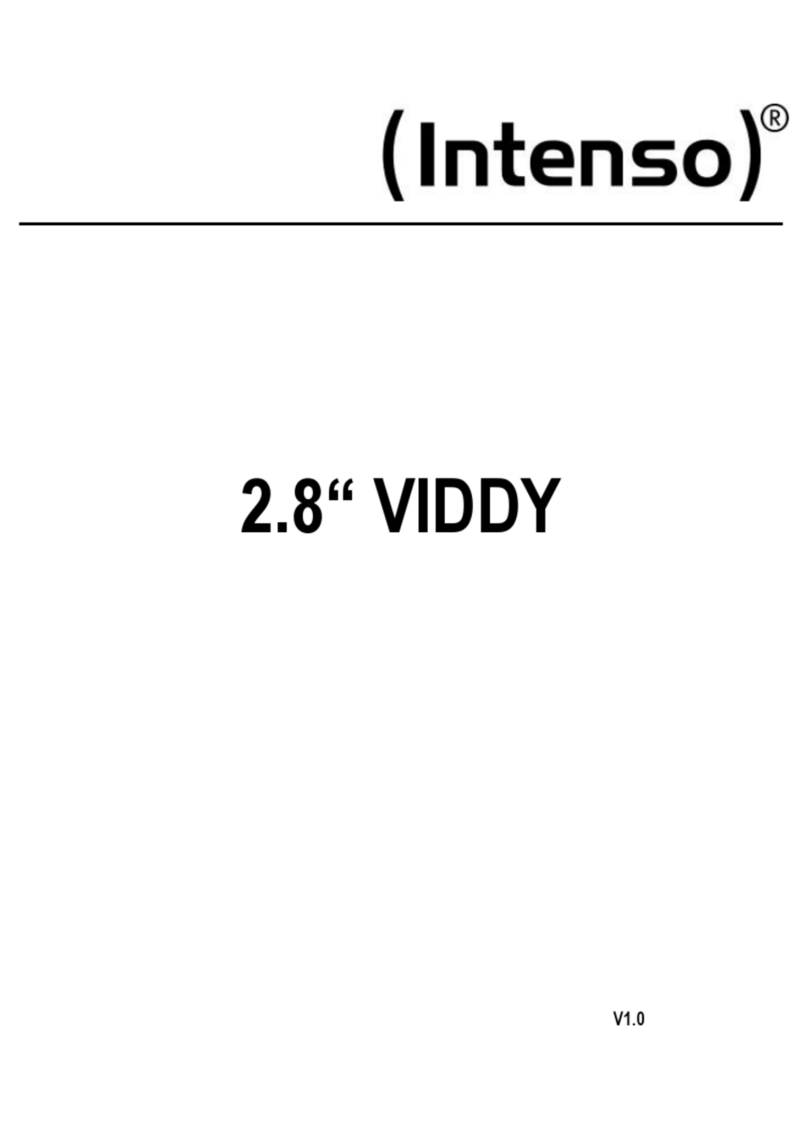
Intenso
Intenso 2.8" VIDDY User manual

Intenso
Intenso Music Runner User manual

Intenso
Intenso Music Dancer User manual